Bakgrunnsbildet på en hvilken som helst skrivebordsskjerm bør se veldig lovende ut fordi det gir positive følelser angående arbeid eller noe. Men å lete etter nyere bakgrunnsbilder på internett og skifte ofte kan være slitsomt. Det ville være bra om det var en applikasjon som har mange bakgrunnsbilder i seg, og også et alternativ i applikasjonen som endrer bakgrunnen daglig på skrivebordsskjermen. Denne applikasjonen kalles Bing-bakgrunn av Microsoft. Hvis du lurer på hvordan du laster ned og installerer Bing-bakgrunnen på systemet ditt, så vil dette innlegget vise deg hvordan du gjør det.
Hvordan laste ned og installere Bing Bakgrunn i Windows 11
Trinn 1: Åpne hvilken som helst nettleser som google chrome.
Trinn 2: Kopier og lim inn lenken nedenfor i adressefeltet til nettleseren og trykk på Tast inn tasten for å åpne nettsiden.
https://www.microsoft.com/en-us/bing/bing-wallpaper
Trinn 3: Klikk Installere nå knappen på nettsiden som vist nedenfor.

Trinn 4: Umiddelbart begynner den kjørbare Bing-bakgrunnsfilen å bli lastet ned.
Trinn 5: Når den er lastet ned, klikk på BingWallpaper.exe fil nederst i nettleseren eller nedlastingsmappen.

Trinn 6: Fjern merket Angi Microsoft Bing som min hjemmeside og Angi Microsoft Bing som min standard søkeleverandør avmerkingsbokser som vist nedenfor.
Trinn 7: Klikk deretter Installere nå i Bing-bakgrunnsinstallasjonsvinduet.
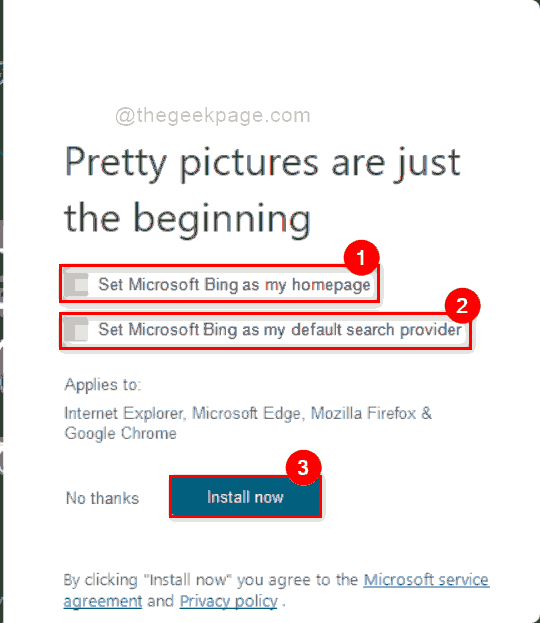
Trinn 8: Installasjonsprosessen starter umiddelbart og vil ta noen minutter, så vent til da.
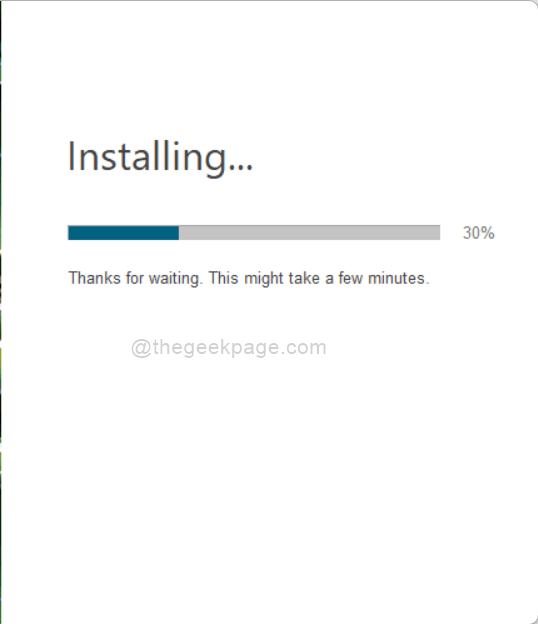
Trinn 9: Etter at installasjonen er fullført, klikk Bli ferdig knappen som vist i skjermbildet nedenfor.
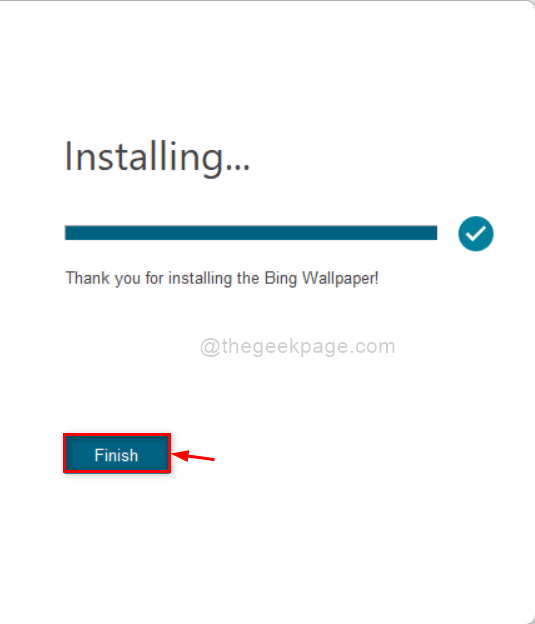
Trinn 10: Nå for å få tilgang til Bing-bakgrunnen, klikk på systemstatusfeltet på oppgavelinjen som vist nedenfor.
Trinn 11: Klikk deretter på Bing-bakgrunnsikonet for å åpne det.

Trinn 12: Klikk på Bing-bakgrunnen Bytt bakgrunn venstre eller høyre pilknapp hvis du vil endre bakgrunnen til skrivebordet.
Trinn 13: Deretter kan du også klikke på Ekan daglig oppdatering veksleknapp hvis du vil at den skal endre bakgrunnen daglig automatisk som vist nedenfor.

Det er det.
Jeg håper denne artikkelen var informativ og nyttig.
Gi oss beskjed i kommentarfeltet for eventuelle spørsmål.
Takk for at du leser!
![Skype kan ikke koble til Windows 10 fix [Løst]](/f/c5e4ef21f92eefdd14dbf727b78c4570.png?width=300&height=460)